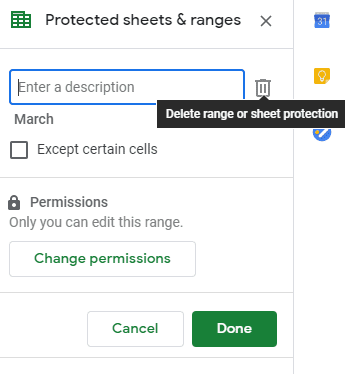Googleスプレッドシートは、ユーザーが望むほぼすべての機能を備えた優れた生産性ツールです。 あまり知られていませんが、簡単に最も役立つのは、フィールドとデータ範囲を保護する機能です。
この機能を使用すると、共同作業中に特定のフィールドを誤って編集することから保護できます。 他の人がファイル内の一部のセルを編集するのを防ぐことができます。 あらゆる種類のカスタム制限を設定できます。方法は次のとおりです。
まず、Googleスプレッドシートファイルを開き、リボンメニューの[データ]オプションをクリックします。 途中で、[保護されたスプレッドシートと範囲]オプションが表示されます。 クリックして。
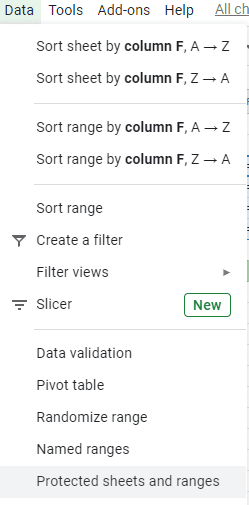
サイドパネルが開き、保護範囲を設定するためのオプションが表示されます。 そこにあるテキストフィールドをクリックして、保護するシートとセルを選択します。
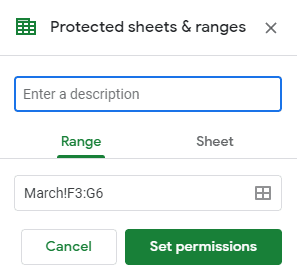
フィールドまたはシートを選択したら、下部にある[権限の設定]ボタンをクリックします。 次に、フィールドを編集できるユーザーを制限するように求められます。 いつでもできますが、他の人ができる人とできない人にカスタム制限を設定できます。 他のユーザーに1つずつ許可を与えることも、フィールドを編集したい人に警告を表示することもできます。

ヒント:必要に応じて、個々のセル、セルの範囲、またはシート全体に制限を一度に設定できます。 サイドパネルを使用して、必要なものに制限を追加します。
すでに配置した範囲を削除するには、サイドパネルをもう一度使用します。作成済みの範囲をクリックしてから、ゴミ箱の記号をクリックして削除します。